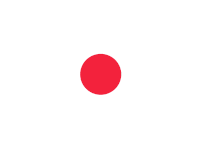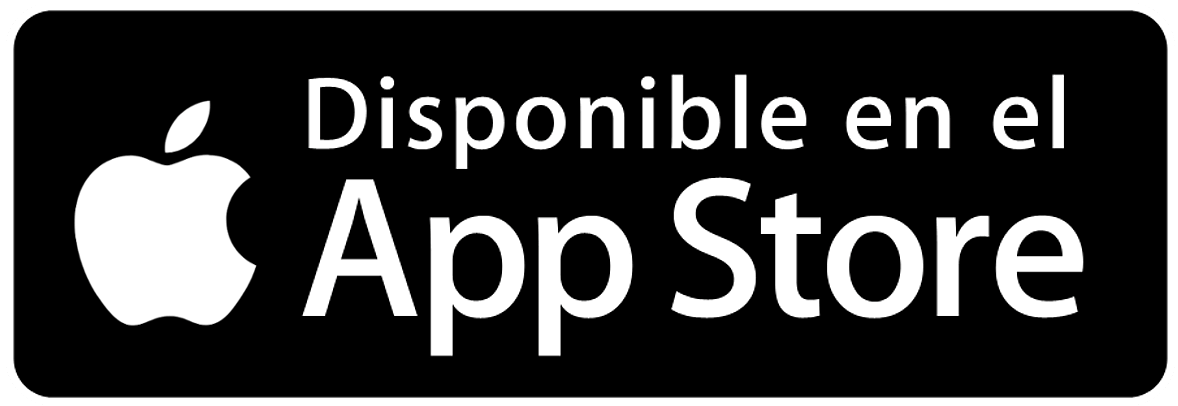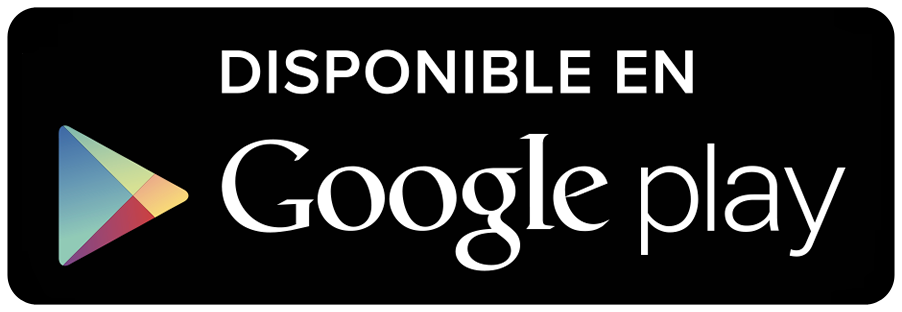Pasar PDF a Word en simples pasos: aprende a editar un PDF sin programas
SmallPDF ofrece una solución simple, fiable y segura al momento de trabajar con un PDF con más de 20 alternativas para las tareas del trabajo, hogar o la vida.
Por Canal26
Jueves 12 de Septiembre de 2024 - 13:35
 PDF. Foto: Canva Pro
PDF. Foto: Canva Pro
Convertir de PDF a formato Word desde el móvil u ordenador es una de las operaciones más sencillas que se pueden realizar hoy en la actualidad con SmallPDF. Además, es un sitio web que permite realizarlo sin la necesidad de hacer alguna inversión, solamente hay que ingresar con el dispositivo Android, iOS u ordenador y listo. A continuación, se muestra esta guía para conocer cómo hacerlo de manera rápida, sencilla y sin necesidad de registro.
¿Qué es SmallPDF?
SmallPDF es una herramienta online que sirve para comprimir documentos en formato PDF. Además, ofrece una solución simple, fiable y segura al momento de trabajar con un PDF con más de 20 alternativas para las tareas del trabajo, hogar o la vida.
Al operar de manera rápida y eficaz, la experiencia de usuario se ve claramente mejorada, algo que lo ha llevado a ser el mejor software para PDF del momento. También está disponible en 24 idiomas para que usuarios de todas partes del mundo puedan utilizarla.
Este sitio web es uno de los más consultados en Suiza y está posicionado entre los primeros 200 del mundo.
Los documentos PDF son utilizados en todas partes, por lo que la tarea de convertirlos a Word es prioridad y se puede acceder a este servicio desde dispositivo inteligente u ordenador.
Pasos para convertir PDF a Word usando un dispositivo móvil u ordenador
A continuación, se muestran los pasos que deben realizar los usuarios desde un móvil u ordenador para convertir su documento PDF a Word en poco tiempo:
● Paso 1: es necesario pasar el documento al dispositivo móvil u ordenador o descargarlo previamente para asegurar que esté en la memoria de almacenamiento.
● Paso 2: primero es necesario ejecutar el navegador predeterminado del móvil o cualquier otro ordenador y colocar en la barra de búsqueda la dirección del sitio de SmallPDF.
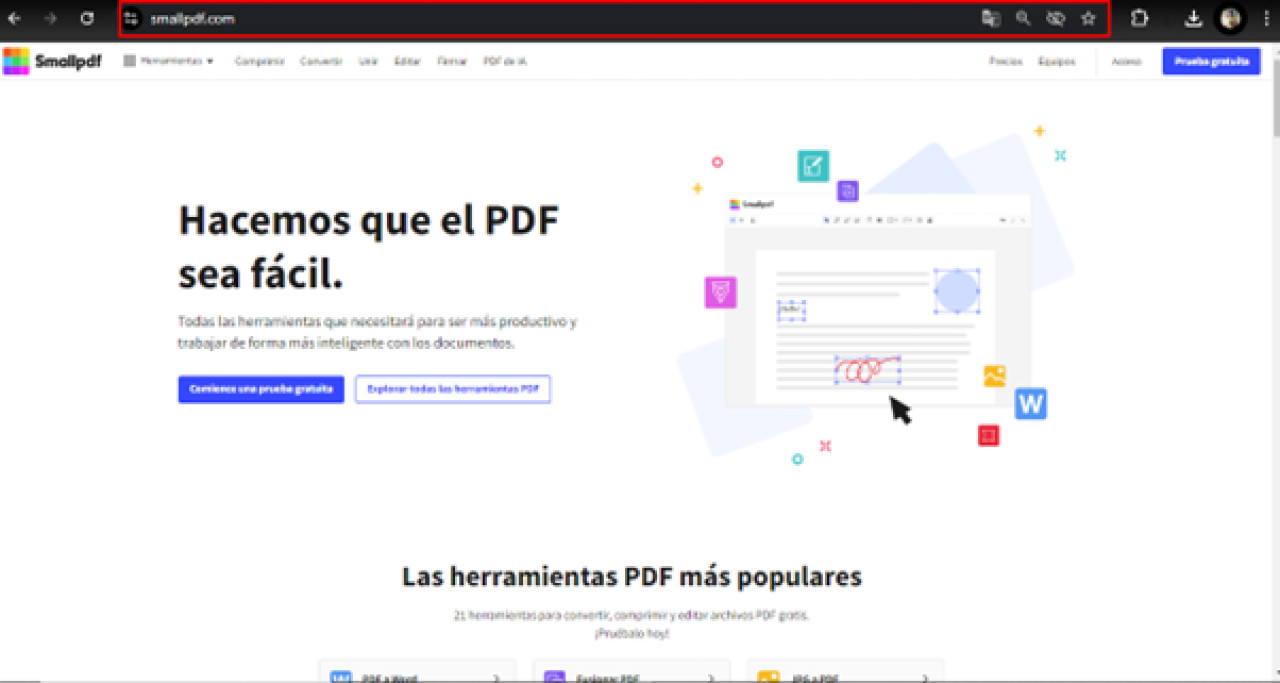 Paso a paso 1 SmallPDF. Captura de pantalla.
Paso a paso 1 SmallPDF. Captura de pantalla.
● Paso 3: ingresar a la página de SmallPDF y elegir la opción convertir PDF a Word.
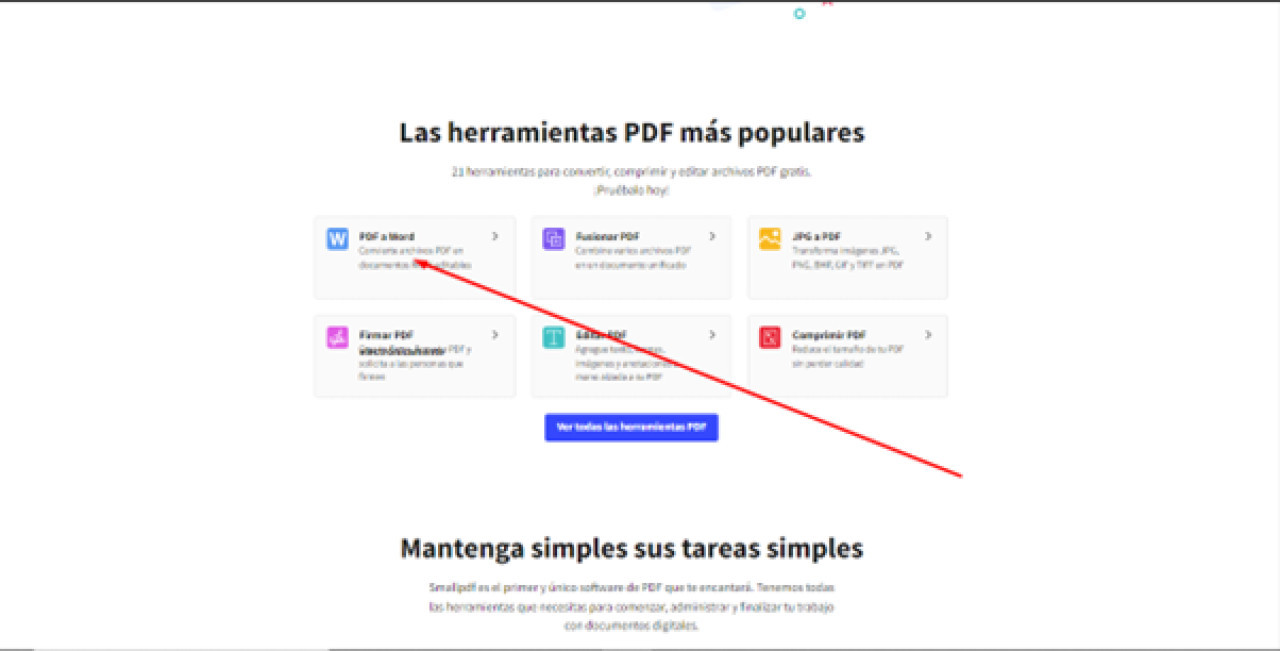 Paso a paso 2 SmallPDF. Captura de pantalla.
Paso a paso 2 SmallPDF. Captura de pantalla.
● Paso 4: se debe hacer clic en el botón “elegir archivo” y buscar el PDF en el móvil u ordenador que se convertirá a Word. También es posible elegir la opción de selección, soltar o arrastrar el archivo hasta el sitio.
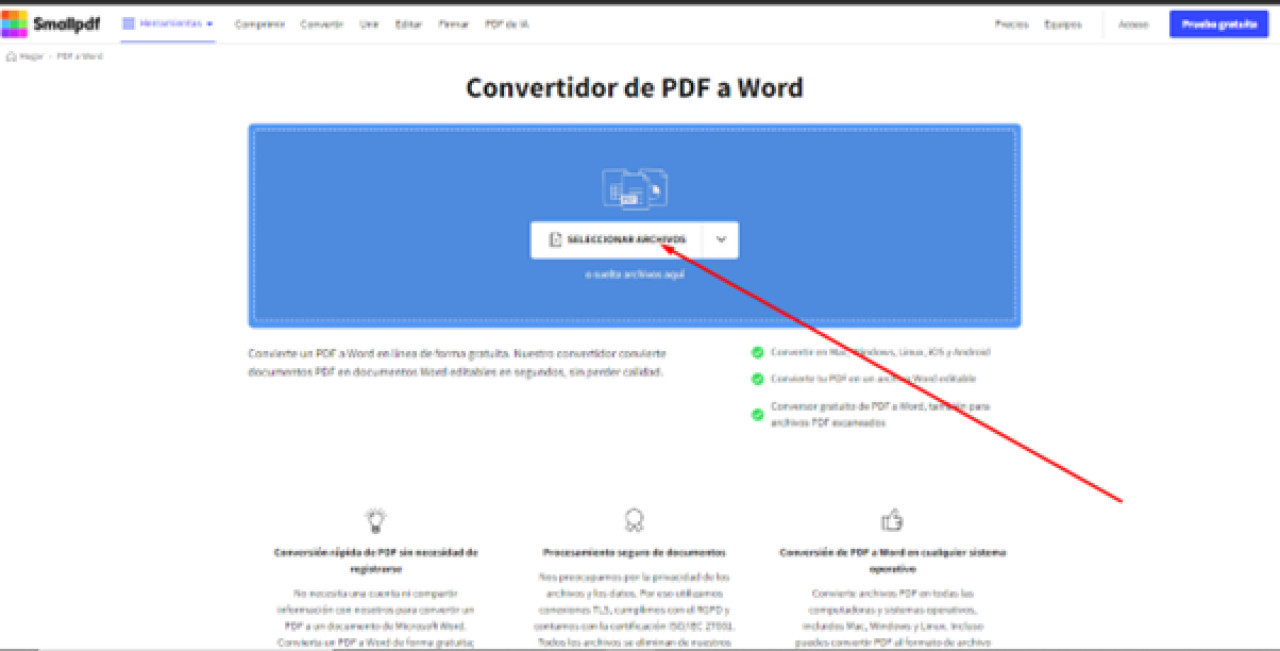 Paso a paso 3 SmallPDF. Captura de pantalla.
Paso a paso 3 SmallPDF. Captura de pantalla.
● Paso 5: verifica si el OCR será activado o no, en el caso de que se trate de un documento escaneado, lo más recomendable es escanearlo para detectar el texto de forma automática en el PDF y transformarlo a Word. El usuario tiene que elegir entre una conversión básica en el caso de revertir el PDF que una vez fue un Word.
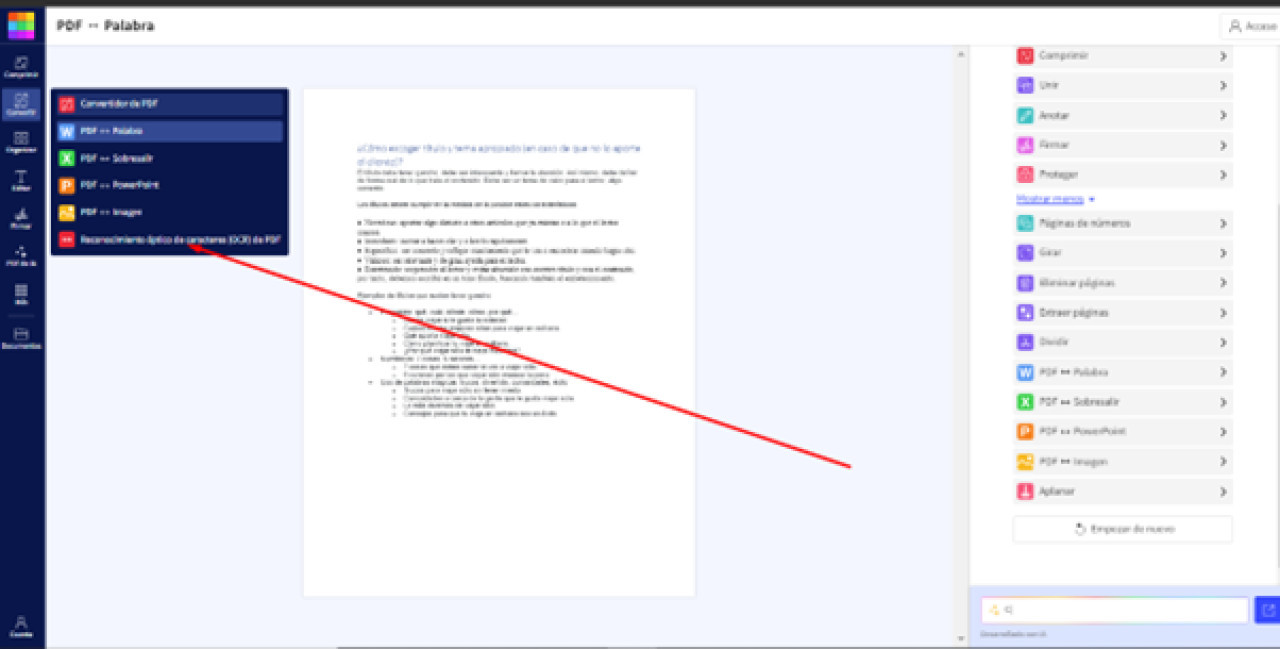 Paso a paso 4 SmallPDF. Captura de pantalla.
Paso a paso 4 SmallPDF. Captura de pantalla.
● Paso 6: dejar que la herramienta comience con la conversión, este proceso suele demorar tan solo unos segundos.
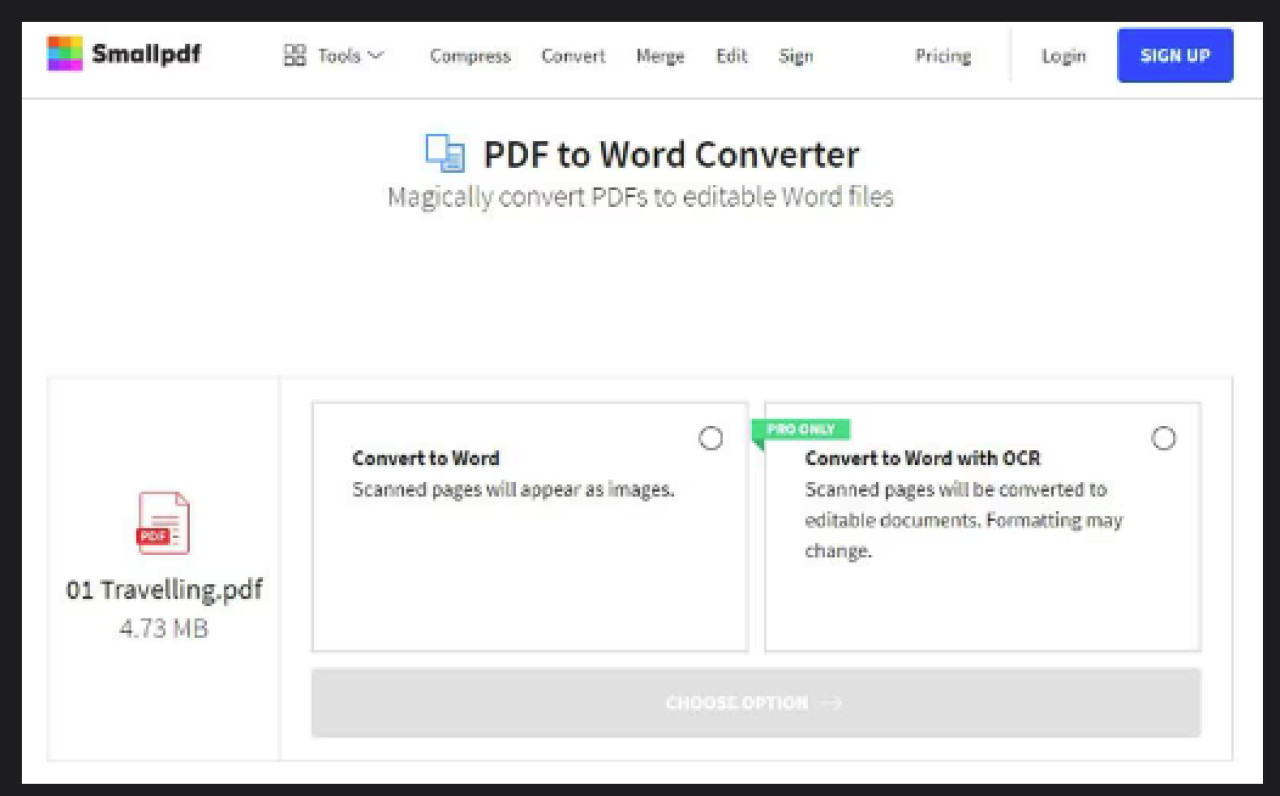 Paso a paso 5 SmallPDF. Captura de pantalla.
Paso a paso 5 SmallPDF. Captura de pantalla.
● Paso 7: una vez finalizada la conversión, el sitio web ofrecerá la opción de descargar el documento en Word al móvil u ordenador y listo, el proceso habrá culminado.
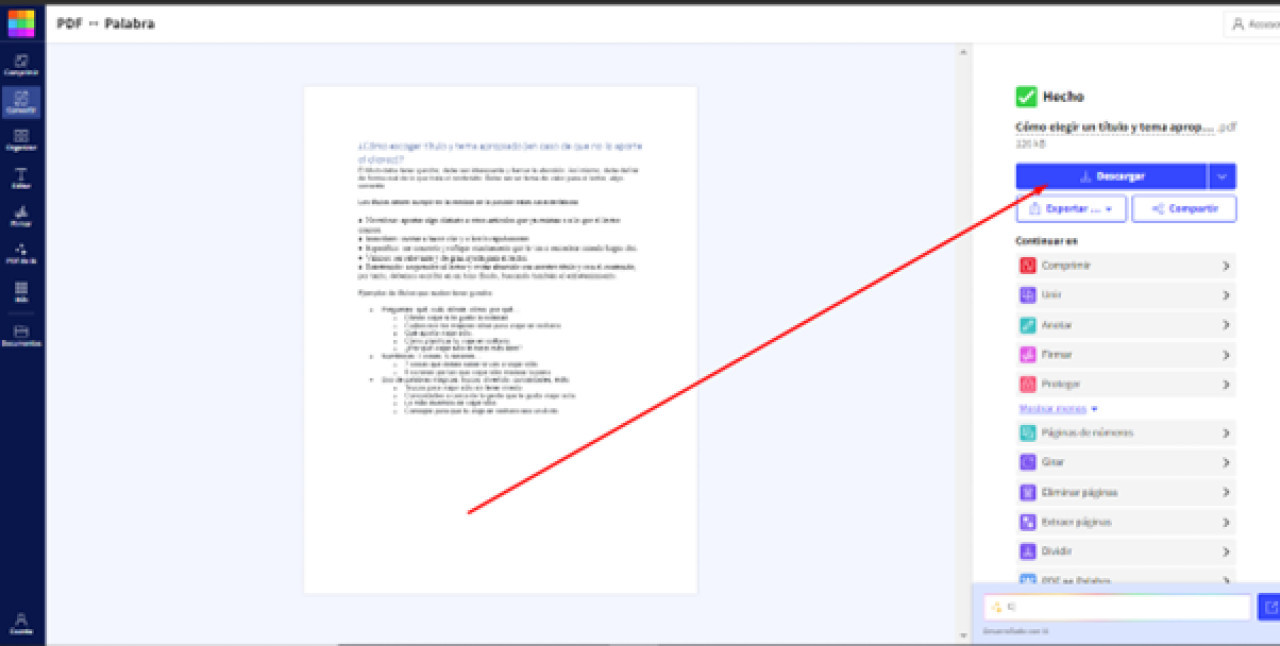 Paso a paso 6 SmallPDF. Captura de pantalla.
Paso a paso 6 SmallPDF. Captura de pantalla.
Consideraciones para convertir un PDF a Word con el móvil u ordenador
SmallPDF es un convertidor que opera de manera gratuita y sin registro para que cualquier persona pueda hacer uso de él. Sin embargo, es necesario tener ciertas cosas en mente que escapan de la herramienta en sí:
● La velocidad a la que la plataforma convierte los documentos PDF a Word dependerá de la conexión a internet del dispositivo móvil u ordenador, mientras más lenta sea, mayor será el tiempo que demore el proceso.
● Si se desea convertir una sola parte del documento, habrá que escanearlo completo, descargarlo, después seleccionar el texto de interés y generar un nuevo Word.
● Es necesario tener una conexión a internet durante el proceso, si esta se pierde, es probable que el proceso tenga que repetirse desde el inicio.
Ventajas de SmallPDF a la hora de convertir un PDF a Word
Entre las características más importantes de SmallPDF destacan:
● La web tiene varias aplicaciones de edición, además de convertir PDF a Word que se pueden usar desde el móvil u ordenador.
● Es posible colocar marcas y revisar los PDF gracias a las herramientas de anotación que ofrece.
● Permite convertir documentos PDF a Excel, JPG, HTML, PPT, etc.
● Convierte cualquier archivo escaneado en una versión editable.
● Es posible exportar datos desde más de cien archivos escaneados.
● Cuenta con una interfaz de usuario fácil de usar y está disponible en 24 idiomas distintos para una mayor comprensión.
● SmallPDF conserva los datos personales en privado, ya que no necesita registro.
El contenido de la información cargada a SmallPDF es tratada con máxima seguridad, puesto que reconoce el miedo de trabajar en la nube con un móvil u ordenador. Además, emplea el cifrado TLS, remueve los documentos tras una hora y emplea Amazon Web Service como medio de gestión de archivos para una mayor confianza por parte del usuario
Más Leídas
-
1
¿Conectar primero el celular o el cargador?: qué hacer para evitar daños en tu teléfono

-
2
WhatsApp incorpora el modo walkie talkie: de qué se trata esta novedosa actualización

-
3
El increíble scooter que lanzó Xiaomi: son inteligentes, cómodos y se manejan solos

-
4
Qué dijo Elon Musk sobre la posible salida del "Tesla Phone"

-
5
Cuáles son las mejores medialunas de Buenos Aires, según la inteligencia artificial

También podría interesarte

Viajar a Bariloche desde Buenos Aires en auto: cuánto cuesta ir y cuáles son las rutas más increíbles

Del argentino "Pinocho" Marimón a Ayrton Senna: los pilotos de Fórmula 1 que murieron en plena carrera

Cómo serán las vacaciones de los habitantes del AMBA: qué país es el más elegido y cuántas personas viajarán